Salah satu widget yang ada pada android studio yaitu WebView dan webview ini sangat berguna sekali misalkan kalo kita ingin membuat tampilan aplikasi yang isi nya sesuai dengan blog atau web kita yang berbasis aplikasi android. Untuk membuat aplikasi webview sebenernya cukup mudah dan kode nya pun tidak terlalu rumit kalo hanya menampilkan load blog ataupun web saja.
Banyak sekali artikel maupun tutorial vidio di luar sana yang membahas tentang webview tutorial membuat webview biasanya di sertakan dengan source code dan sekarang kang bro bisa buka program android studio nya untuk mencoba membuat webview. Setelah itu langsung saja membuat new aplikasi dan terapkan contoh kode di bawah.
Berikut adalah contoh penggunaan "WebView" di Android Studio.
- Buka Android Studio dan buat proyek baru.
- Buka file 'res/layout/activity_main.xml dan tambahkan 'webview' di dalamnya
<?xml version="1.0" encoding="utf-8"?>
<RelativeLayout xmlns:android="http://schemas.android.com/apk/res/android"
xmlns:tools="http://schemas.android.com/tools"
android:layout_width="match_parent"
android:layout_height="match_parent"
tools:context=".MainActivity">
<WebView
android:id="@+id/webView"
android:layout_width="match_parent"
android:layout_height="match_parent" />
</RelativeLayout>
Buka file 'MainActivity.kt' dan tambahkan kode berikut :
import androidx.appcompat.app.AppCompatActivity
import android.os.Bundle
import android.webkit.WebChromeClient
import android.webkit.WebView
import android.webkit.WebViewClient
class MainActivity : AppCompatActivity() {
override fun onCreate(savedInstanceState: Bundle?) {
super.onCreate(savedInstanceState)
setContentView(R.layout.activity_main)
val webView: WebView = findViewById(R.id.webView)
// Aktifkan JavaScript
webView.settings.javaScriptEnabled = true
// Set WebViewClient untuk menangani permintaan internal (misalnya, klik link)
webView.webViewClient = WebViewClient()
// Set WebChromeClient untuk menangani dialog, ikon, judul, dan sebagainya
webView.webChromeClient = WebChromeClient()
// Load URL
webView.loadUrl("https://www.example.com")
}
override fun onBackPressed() {
val webView: WebView = findViewById(R.id.webView)
// Kembali ke halaman sebelumnya dalam WebView
if (webView.canGoBack()) {
webView.goBack()
} else {
super.onBackPressed()
}
}
}
3. Aktifkan JavaScipt (optional) : Jika halaman web yang akan anda tampilkan membutuhkan JavaScript, anda harus mengaktifkan dukungan JavaScript pada WebView anda.
4. Atur WebViewClient (optional) : Anda dapat mengatur 'WebViewClient' untuk menangani permintaan internal, seperti klik link, sehingga halaman web akan tetap di tampilkan dalam WebView.
5. Atur WebChromeClient (optional) : Untuk menangani dialog, ikon, judul dan fitur-fitir lainnya yang berkaitan dengan chrome dalam WebView anda dapat mengatur 'WebChoromeClient'.
6. Muat URL : Terakhir, anda cukup memanggil metode 'loadUrl ()' pada objek WebView untuk memuat URL yang ingin anda tampilkan.
7. Kelola Perilaku Kembali (optional) : Jika anda ingin mengontrol perilaku kembali (misalnya, kembali kehalaman sebelumnya dalam WebView) anda dapat menangani peristiwa kembali dan memanggil metode 'goBack ()' pada objek WebView.
Dengan langkah-langkah diatas, anda akan memiliki aplikasi android sederhana yang menampilkan konten web melalui 'WebView'. Pastikan untuk mengganti URL yang digunakan dengan URL yang sesuai dengan kebutuhan aplikasi Anda.
Webview adalah komponen penting dalam pengembangan aplikasi android yang memungkinkan anda menampilkan konten web di dalam aplikasi anda. Hal ini memungkinkan pengguna untuk menjelajahi situs web tanpa harus meninggalkan aplikasi anda. webview sebuah komponen UI yang memungkinkan aplikasi android menampilkan konten web atau konten HTML langsung di dalam aplikasi. Dengan menggunakan webview anda dapat menampilkan situs web halaman web yang disimpan secara lokal atau bahkan konten HTML yang di buat secara dinamis.
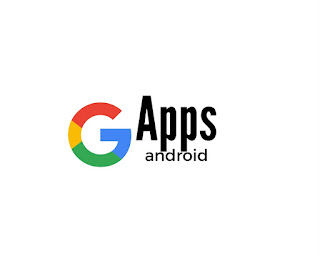

Belum ada tanggapan untuk "Cara Membuat WebView Android Studio"
Posting Komentar